如何使用 AI 在 WordPress 中生成图像
已发表: 2022-10-19您想使用 DALL.E 等人工智能工具在 WordPress 中生成图像吗?
AI 生成的图像可以成为为您的 WordPress 博客文章生成图像的不错选择,而无需担心版权问题。
在本文中,我们将向您展示如何使用 AI 在 WordPress 中生成图像。
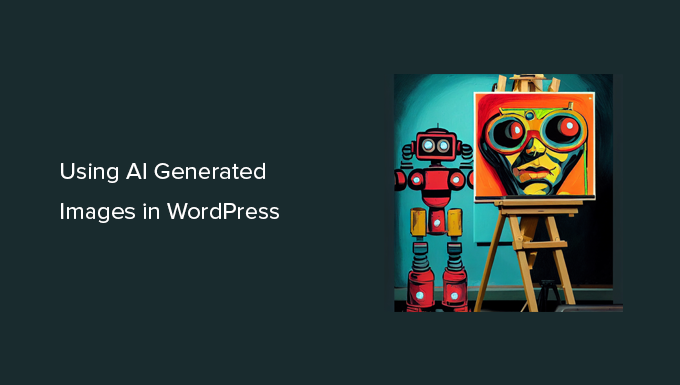
为什么要使用 AI 工具为您的 WordPress 网站生成图像?
有大量付费图片网站提供图片供您在 WordPress 网站上使用,只需支付少量费用。
但是,这些图像的成本是一项额外费用。 大多数博主和小企业没有预算。
肯定有许多网站提供免版税图片,例如 Unsplash 或 ShutterStock 的有限免费图书馆。
但这些图像被过度使用,而且往往过于笼统。
现在,为您的网站创建图像的最佳方式是制作您自己的图像或使用您自己的照片。 但并不是每个人都是专业摄影师或数码艺术家。
这就是人工智能的用武之地。
像 DALL.E 这样的 AI 工具可以从用户提供的文本描述中生成独特的艺术品。
这些图像不仅独特,而且极具创意和艺术性。
例如,这是一张由 DALL.E 2 生成的带有日落背景的办公桌图像。它模仿了您可以在数百个网站上找到的通用库存图片的风格。
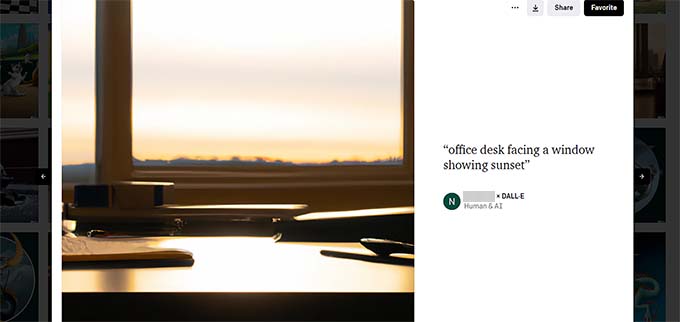
现在看看这个由 DALLE.2 创建的艺术品的例子。
这个是艺术性的,色彩更丰富,而且是漫画书风格。
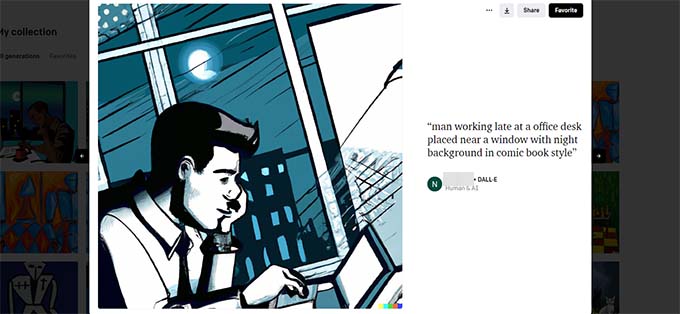
您可以在 DALL.E 主页上查看可以使用的各种风格、主题和想法。
最好的部分是您可以自由地将这些图像用于您的博客文章、文章甚至登录页面。
话虽如此,让我们看看如何在 WordPress 中轻松使用 AI 生成的图像。
我们将向您展示使用两种不同 AI 工具的两种方法,您可以选择最适合您的一种。
1. 使用 DALL.E 为 WordPress 生成 AI 图像 2
DALL.E 2 是由 Open AI 制作的人工智能工具,以其艺术渲染、超现实主义、创造力和多功能性而广受欢迎。
没有可用于将 DALL.E 2 直接与您的 WordPress 网站集成的插件。
但是,您可以在 DALL.E 2 网站上创建图像并将其下载到您的计算机上。 之后,您可以将这些图像上传到您的 WordPress 网站。
首先,您需要访问 DALL.E 2 网站并注册一个免费帐户,第一个月即可获得 50 积分。
注册后,您将看到带有提示字段的 DALL.E 仪表板和 DALL.E 生成的一些近期作品。
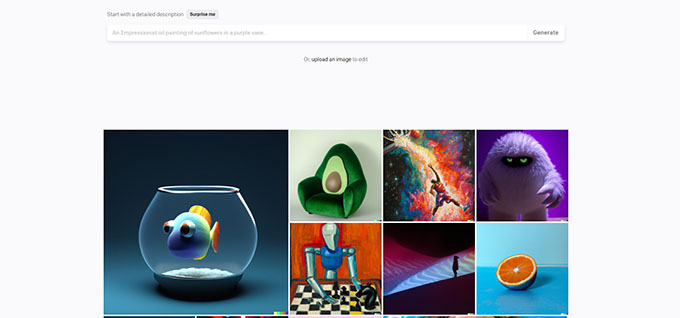
在提示字段中键入要生成的图像的文本描述。 您可以随心所欲地进行描述和创意。
单击 Surprise Me 按钮以查看您可以生成的一些提示示例。
单击“生成”按钮后,AI 将根据您提供的提示生成图像并向您显示四个结果。
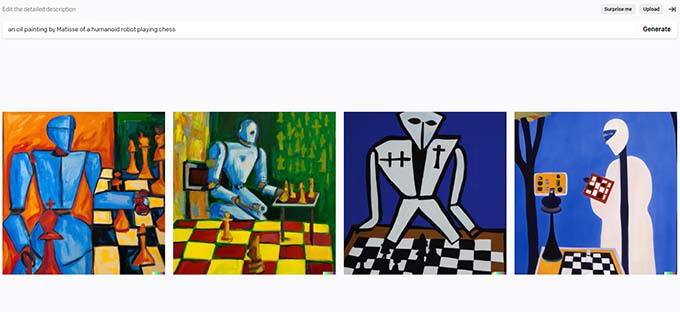
如果需要,您可以将它们全部下载到您的计算机上。 您还可以单击任何生成的图像进行编辑。
DALL.E 中的图像编辑器允许您扩展框架或平移。您还可以擦除或修饰图像的某个区域。
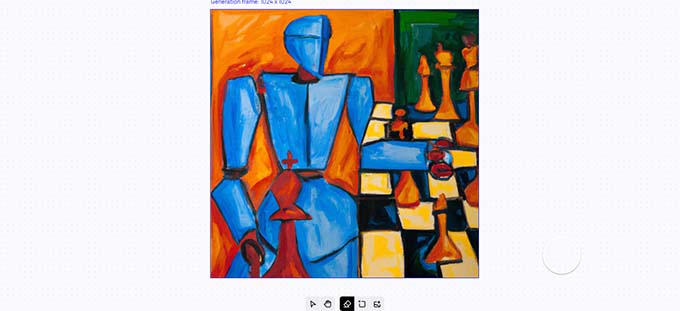
再次单击“生成”按钮,AI 将根据您的更改重新生成图像。
将图像下载到计算机后,您可以切换回 WordPress 网站的管理区域。
您现在可以通过访问媒体»添加新页面将图像上传到您的 WordPress 媒体库。
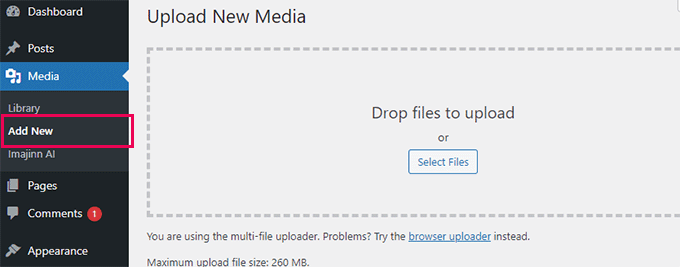
您还可以将图像直接添加到您的 WordPress 帖子和页面中。 只需编辑要显示图像的帖子或页面。
在帖子编辑屏幕上,添加图像块,然后从您的计算机上传图像。
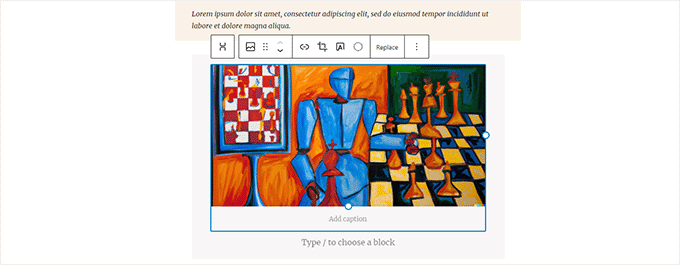
DALL.E 2 生成的图像使用的许可证是什么?

您保留由您提供给 DALL.E 2 的提示生成的图像的版权。
您可以在任何地方使用图像,包括 WordPress 网站、YouTube 视频、电子书、杂志等。
2.在WordPress中使用Imajinn生成AI图像
对于第一种方法,我们将使用 Imajinn AI 在 WordPress 中生成图像。
Imajinn AI 类似于 DALL.E 2、Midjourney 和 Stable Diffusion 等工具。 它根据您提供的提示使用人工智能生成图像。
首先,您需要安装并激活 Imajinn 插件。 有关更多详细信息,请参阅我们关于如何安装 WordPress 插件的分步指南。
注意:基本插件是免费的,并为您提供 10 积分。 之后,您可以从插件的网站购买更多积分。
激活后,您需要访问Media»Imajinn AI来配置插件设置并生成图像。
首先,您需要通过提供电子邮件地址和密码来注册以创建您的帐户。

之后,您将能够开始使用 Imajin AI 生成图像。
只需提供描述您要生成的图像的详细提示。
您还可以从样式、艺术家样式、样式修饰符过滤器和纵横比列表中进行选择,以进一步自定义您的提示。
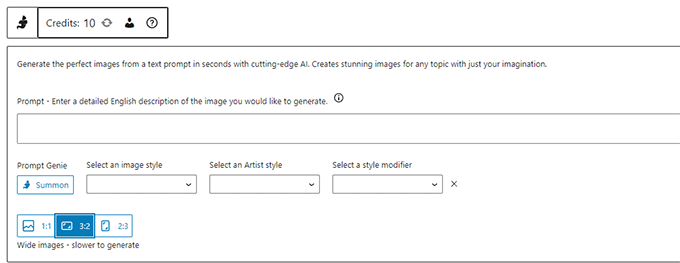
在其下方,您可以选择单击 Summon 按钮以启动 Prompt Genie 工具。
根据您提供的提示描述,该工具将建议进一步提示想法以生成最佳图像。
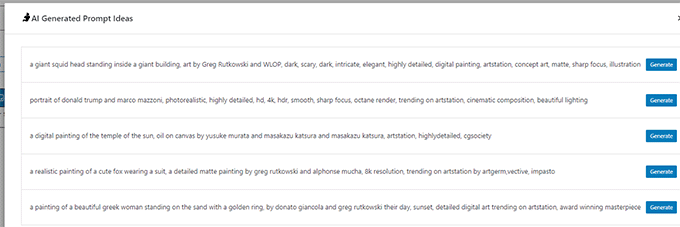
您可以单击生成按钮以使用建议的提示,或者通过从建议中复制想法来继续编写自己的提示。
满意后,单击“生成”按钮继续。
该插件现在将开始使用在云上运行的 AI 工具生成图像。 完成后,它将显示四种不同的图像供您选择。
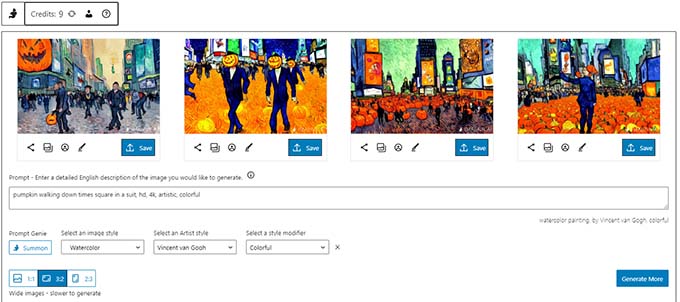
在每张图像下方,您可以找到共享图像、修复面部(AI 不擅长生成人脸)或修饰图像的选项。
您也可以单击“保存”按钮将图像存储在 WordPress 媒体库中。
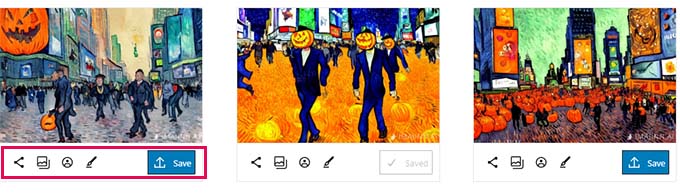
要在 WordPress 帖子和页面中使用图像,只需编辑要添加图像的帖子或页面。
在后期编辑屏幕上,添加要显示图像的图像块,然后单击媒体库。
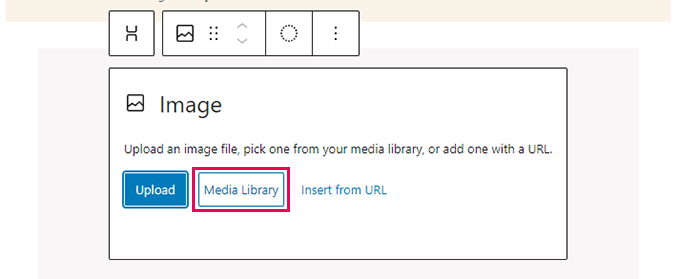
接下来,您需要从媒体库中选择之前保存的图像,并为图像提供替代文本。
之后,继续并单击“选择”按钮以插入图像。
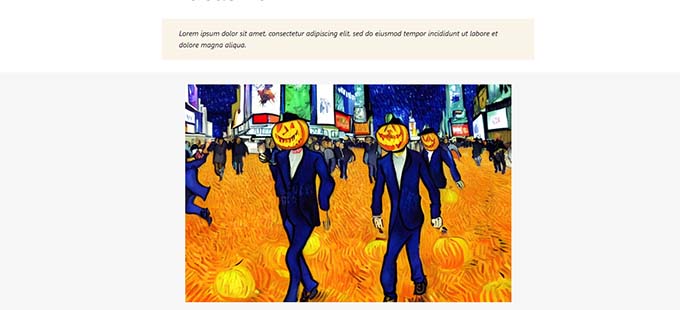
该插件还带有一个 Imajinn 块,您可以将其添加到您的帖子或页面中,并在块编辑器中生成图像。
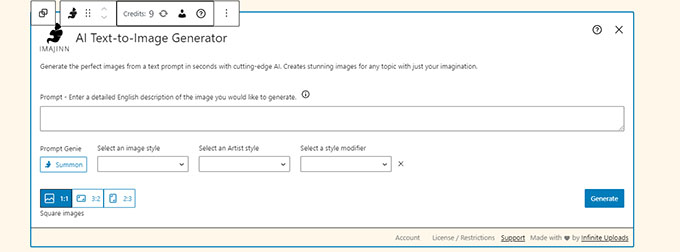
Imajinn AI 生成的图像使用的许可证是什么?
Imajinn AI 生成的所有图像均在免费域或 CC0 许可下提供。
您可以在您认为合适的情况下在您的网站上自由使用它们。
我们希望本文能帮助您了解如何使用人工智能为您的 WordPress 网站生成图像。 您可能还想查看我们的终极图像 SEO 指南以及这些优化图像以提高速度的简单技巧。
如果您喜欢这篇文章,请订阅我们的 YouTube 频道以获取 WordPress 视频教程。 您也可以在 Twitter 和 Facebook 上找到我们。
